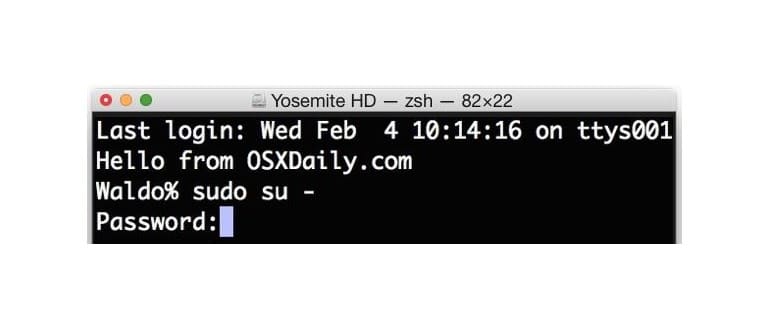A volte è necessario inserire una password nel terminale, in genere per comandi sudo o su, che consentono agli utenti di eseguire comandi con privilegi di superutente. Questo è abbastanza tipico per consentire l’accesso a leggere o modificare qualcosa che altrimenti non sarebbe possibile con un account utente standard. Solitamente vedi sudo precedere un altro comando, come «sudo nano /etc/hosts». Sebbene la maggior parte della riga di comando e di sudo sia generalmente appropriata solo per utenti esperti, a volte anche gli utenti più occasionali potrebbero dover ricorrere al terminale, magari per abilitare una funzione, modificare un file di sistema o persino per risolvere problemi. Per gli utenti inesperti che si ritrovano alla riga di comando, una domanda molto comune riguarda l’inserimento delle password nel terminale, quasi sempre relative a sudo e macOS (o Linux, per quella materia).
Ma ecco la questione: il Terminale ti consente di digitare la tua password, anche se non sembra affatto così. Il cursore sullo schermo non si muoverà e non c’è alcun indicatore che la password sia stata inserita. Questo è voluto e serve come meccanismo di sicurezza. A differenza di un modulo web o di una schermata di accesso GUI standard, dove la password è generalmente mascherata da asterischi o pallini, il fatto che non ci sia alcun indicatore di digitazione è del tutto intenzionale. La ragione è piuttosto semplice: non fornisce alcuna indicazione di quanto sia lunga una password, offrendo così un ulteriore strato di sicurezza durante l’inserimento.
Se questo suona confuso, non lo è affatto. Ecco come funziona nella pratica. Supponiamo che tu esegua un comando che richiede l’accesso sudo, sollevando così la familiare richiesta «Password:».
% sudo cat /etc/secret.conf
Password:
Quando appare la richiesta, digita comunque la password, anche se non si visualizza nulla, poi premi Invio quando hai finito. Ancora una volta, non c’è alcun indicatore che tu stia inserendo una password ed è tutto voluto.
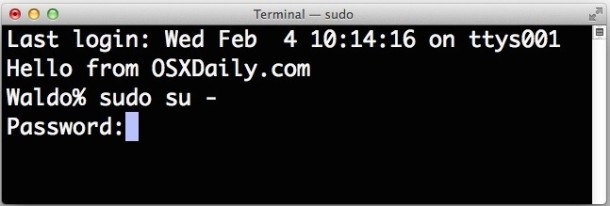
Adesso, riproviamo il comando di esempio precedente, supponendo che la password dell’amministratore su questo computer sia «Monkey123». Dovresti digitare quella password, anche se non appare affatto, il che significa che la sequenza sarebbe qualcosa del tipo:
% sudo cat /etc/secret.conf
Password: Monkey123 (premere Invio)
Questo eseguirà il comando. E no, Monkey123 (o qualunque sia la password dell’amministratore) non apparirà sullo schermo, né ci saranno asterischi o pallini.
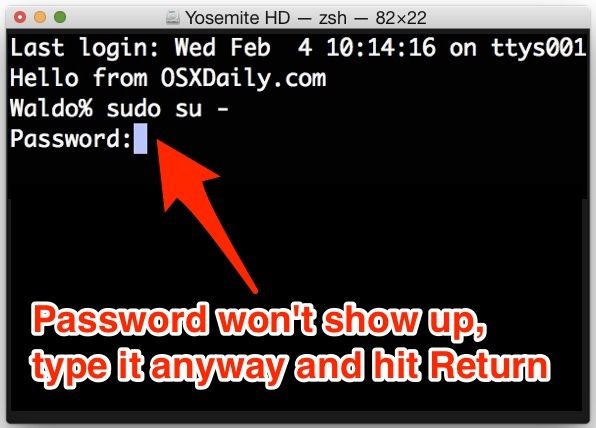
Di solito, un utente deve sperimentarlo una o due volte per capire come funziona, ma rimane una grande domanda per chi sta iniziando a esplorare la riga di comando. E una volta che lo sai, puoi condividere questa conoscenza con altri. Quindi, se qualcuno ti chiede «perché il terminale non mi consente di digitare una password?», ora puoi rispondere e spiegarglielo.
Per chi si stesse chiedendo, sì, questo comportamento predefinito può essere modificato per mostrare asterischi per ogni carattere inserito come password nella riga di comando, sia per sudo che per su, o qualsiasi altra cosa tu stia facendo. Tuttavia, non è consigliabile apportare questa modifica, e non lo trattiamo in questo articolo… magari in futuro, se ci sarà richiesto.
Novità del 2024: Sicurezza e usabilità nel Terminale
Nel 2024, la sicurezza informatica continua a essere una priorità assoluta, e il Terminale non fa eccezione. Con l’aumento delle minacce informatiche, Apple sta implementando nuove funzionalità di sicurezza per garantire che le informazioni degli utenti rimangano protette. Anche se il metodo di inserimento delle password rimane invariato, ci sono miglioramenti nel monitoraggio delle attività e nella gestione delle autorizzazioni. Questo rende l’uso di sudo ancora più sicuro, garantendo che solo gli utenti autorizzati possano eseguire comandi critici.
Inoltre, ci sono state anche semplificazioni nell’interfaccia del Terminale, rendendo più accessibile l’utilizzo di strumenti potenti anche agli utenti meno esperti. Le nuove funzionalità di completamento automatico e suggerimenti contestuali possono aiutare a velocizzare il flusso di lavoro senza compromettere la sicurezza. Queste innovazioni rendono il Terminale uno strumento ancora più potente e utile, mantenendo al contempo gli elevati standard di sicurezza che ci si aspetta da Apple.